- Как установить Ватсап на телефон и пользоваться приложением
- Устройства, на которые можно поставить приложение
- Системные требования для установки WhatsApp
- Как установить мессенджер
- Вариант 1: официальный сайт
- Вариант 2: Play Маркет
- WhatsApp на iPhone
- WhatsApp на Android
- WhatsApp на Windows
- WhatsApp на компьютер
- Как войти в свой профиль
- Регистрация аккаунта
- Первоначальная настройка
- Как подключить дополнительное устройство
- Не устанавливается Вотсап на Андроид, что делать
- Возможности мобильной браузерной версии
- WhatsApp Web на телефоне
- Особенности использования веб-версии WhatsApp
- Плюсы и минусы WhatsApp Web на устройстве Android
- Почему не работает Ватсап Веб и что делать
- Совет №1
- Совет №2
Как установить Ватсап на телефон и пользоваться приложением
Процесс загрузки и установки WhatsApp до неприличия прост. Все, что вам нужно, это поддерживаемое устройство Android или iOS и SIM-карта, на которую будет отправлен проверочный код для активации или регистрации учетной записи. Наличие SIM-карты обязательно, так как номер телефона становится логином при регистрации и используется для входа в систему. Это очень удобно, ведь пользователю не нужно придумывать и писать сложный пароль.
Если SIM-карта уже вставлена в смартфон, на который устанавливается приложение, активация также может происходить в автоматическом режиме. Главное, чтобы у устройства было активное интернет-соединение и чтобы входящие SMS-сообщения работали.
Интерфейс мессенджера прост и понятен. Когда вы активируете свою учетную запись, WhatsApp интегрируется с адресной книгой устройства. То есть все ваши друзья и знакомые, которые уже им пользуются, автоматически появятся в списке контактов в мобильном приложении. Вы можете связаться с ними, написав текстовое сообщение или начав голосовой или видеозвонок.
На этом все с вводной информацией, перейдем к основной части процедуры.
Устройства, на которые можно поставить приложение
Мессенджер работает на самых распространенных операционных системах. Вы можете бесплатно подключить Ватсап на смартфонах любой марки и марки с предустановленной операционной системой Android, начиная с 4.0.3, версии iOS 9 и новее, а также на некоторых устройствах с KaiOS 2.5.1 и новее, включая JioPhone и JioPhone 2.
Официально Ватсап не поддерживается на планшетах, но вы все равно можете установить его на устройства с Android и использовать как на телефоне. Ограничения на установку распространяются на устройства под управлением Windows Mobile.
На официальном сайте вы также можете загрузить и установить WhatsApp на компьютер с Windows 8, 8.1 и 10, а также на Mac версии 10.10 и новее. Для более старых платформ Windows 7 и XP вам потребуется установить эмуляторы Android, чтобы установить и использовать мессенджер с их помощью.
Системные требования для установки WhatsApp
Вы можете бесплатно установить приложение Watsap на телефон под управлением Android. Работает на русском языке, поддерживается как старыми, так и новыми устройствами.
Системные требования Messenger:
- в устройстве должна быть SIM-карта;
- рекомендуется безлимитный интернет-пакет.
- Android 4.0.3 или новее;
Для регистрации учетной записи требуется SIM-карта. Интернет необходим для работы онлайн-опций. Разработчики утверждают, что планшеты не поддерживаются, но мессенджер был установлен на тестовый планшет и работал в обычном режиме.
Внимание. Рекомендуется использовать только официальную версию WhatsApp. Установка доступна бесплатно, поэтому искать в интернете взломанную версию нет смысла.

Как установить мессенджер
Чтобы установить WhatsApp на Android, вы можете использовать два варианта:
- официальный сайт whatsapp.com;
- интегрированный сервис Play Store.
В обоих случаях будет загружена последняя версия на русском языке. После перехода в профиль становятся доступны все опции. Вы можете связываться только с подписчиками, у которых есть WhatsApp. Сообщения и звонки доступны в любое время и не требуют дополнительной настройки. Все сохраненные контакты автоматически появятся в адресной книге.

Вариант 1: официальный сайт
Рассмотрим первый способ, как установить WhatsApp на Android-смартфон. Для этого нужно открыть сайт разработчика и нажать несколько кнопок. Вот инструкция:
- Зайдите на whatsapp.com.
- Нажмите кнопку ПОЛУЧИТЬ В Google Play.
- Откроется страница с описанием мессенджера в магазине Google, нажмите кнопку загрузки.
- Подтвердите необходимые действия, смартфон автоматически загрузит WhatsApp и установит его.
Вы можете бесплатно установить Whatsapp на свой телефон Android вот так. Он загружается на русском языке и доступен для работы без перезагрузки смартфона.
Важный. Скачивание осуществляется через сервис Google Play Market. При доступе к странице вам может быть предложено ввести имя пользователя и пароль. Для авторизации используйте логин и пароль от почты Google.
Вариант 2: Play Маркет
Вы можете установить WhatsApp на свой Android-смартфон прямо через Play Market. В этом случае вам не придется заходить на сайт разработчика. Для загрузки требуется стабильное интернет-соединение и 100–150 МБ свободной памяти.
Как установить WhatsApp на телефон Android с помощью Play Store, инструкции:
- Запустите магазин с помощью значка на рабочем столе или в меню смартфона.
- При необходимости войдите в свою учетную запись.
- Найдите WhatsApp, используя поле поиска выше.
- Щелкните значок мессенджера, чтобы перейти на страницу описания.
- Нажмите кнопку, чтобы установить.
С какой версией Android работает WhatsApp? Устанавливать можно как на старые, так и на новые мобильные телефоны, главное чтобы сборка Android была не ниже 4.0.3.
Важный момент. Не прерывайте установку мессенджера, не отключайте телефон и не перезагружайте его. Чтобы увеличить скорость загрузки, подключите устройство к Wi-Fi.
WhatsApp на iPhone
На смартфонах Apple мессенджер легко настроить и отлично работает. Однако необходимо выполнить несколько предварительных условий:
- Поколение iOS не должно быть старше iOS 7;
- Подходящие модели устройств: от 4-го до 11-го поколения (iPhone 4, 4s… 11).
- Мессенджер скачивается из надежного источника (например, из AppStore);
Если ваше устройство соответствует указанным параметрам, вы можете начать загрузку и установку.
В этом поможет следующий алгоритм:
- Зайдите в App Store.
- В строке поиска введите название WhatsApp.
- Выберите программу и нажмите кнопку — скачать и установить.
- Процесс установки начнется с обязательства принять условия пользовательского соглашения.
- Далее следует регистрационная форма, которую необходимо заполнить (страна, номер телефона, имя).
- Система отправит на номер цифровой код подтверждения — его необходимо ввести в специальную строку и подтвердить.
- После этого мессенджер будет готов к работе.

Рекомендация! Перед началом общения необходимо правильно настроить свой профиль: вставить фотографию или аватар, настроить параметры безопасности и уведомлений, установить обои и размер шрифта.
WhatsApp на Android
Процесс загрузки мессенджера на ОС Android не сильно отличается. Но есть некоторые требования к устройству.
- Поколения ОС 2.3.3 и выше (т.е выпущенные позже);
- Смартфоны Samsung, Xiaomi, Huawei, Sony, Lenovo, Motorolla, Meizu.
- Надежный источник (официальный сайт, Google Play Market);
Для устройств Android действия по установке будут выполняться в следующей последовательности:
- Зайдите в магазин Google Market.
- Найдите WhatsApp в строке поиска (это быстрее.
- Разрешить загрузку и установку.
- Запустите программу.
- Укажите свои личные данные (местонахождение, номера, имя).
- Проверка прохождения по SMS с цифровым шифрованием.
- Подтвердите номер и запустите мессенджер.

Программа готова к общению, вы можете сразу отправить друзьям и знакомым уведомление о пополнении рядов коммуникаторов. Но для того, чтобы профиль был узнаваемым, лучше всего настроить его заранее, загрузив фото и имя.
WhatsApp на Windows
Смартфоны Nokia работают под управлением Windows, поэтому для них подойдет немного другой метод установки мессенджера.
Как подключить Ватсап к телефону бесплатно — шаги:
- Убедитесь, что операционная система устройства не старше поколения Windows Phone 8.1 (от 8.1 и новее).
- На своем смартфоне зайдите в официальный Microsoft Store.
- Найдите и скачайте программное обеспечение.
- Начни, зарегистрируйся.
- Подтвердите проверку с помощью sms-кода.
- Авторизуйтесь и начните общаться.
Шаги по созданию учетной записи будут такими же, как и в других операционных системах, поскольку они выполняются из меню мессенджера.
WhatsApp на компьютер
в мессенджере вполне возможно общаться через компьютер. Для этого вам необходимо использовать отдельную версию мессенджера и установить ее на ПК.
Предпосылки:
- Действующий номер телефона;
- Версия мессенджера на телефоне новая;
- ПК работает под управлением Windows 8, 10, Mac (все остальные не поддерживаются).
- Действующая учетная запись смартфона;
- Мобильный трафик или беспроводное соединение;
Пошаговая инструкция:
- Перейдите на официальный сайт WhatsApp.
- В строке поиска задайте команду — скачать WhatsApp на свой компьютер.
- Выберите операционную систему (бит).
- Перейдите по ссылке и сохраните пакет на свой компьютер.
- Откройте данные и начните установку.
- После мастера установки перейдите на страницу с QR-кодом.
- Запустите мессенджер на своем смартфоне.
- Зайдите в настройки (верхняя правая шестеренка или три точки).
- Откройте раздел WhatsApp Web.
- Когда камера запустится, наведите ее на код и пройдите компьютерную авторизацию в аккаунте.
- Система перейдет на страницу существующей учетной записи.
- Начать чат.

После того, как вы скачали и установили Ватсап на свой телефон или компьютер, вы можете безопасно начать общение. Но лучше держать эти инструкции под рукой, чтобы быстро переустановить программное обеспечение или помочь другу с установкой.
Как войти в свой профиль
Войти в существующую учетную запись или создать новую очень просто. Для этого нажмите на значок мессенджера, он запустится. Подтвердите действие, откроется экран с запросом номера. Внимательно введите номер, нажмите кнопку подтверждения. Вы получите проверочный код по SMS, введите его в специальном окне.
Примечание. Если вы ввели неправильный номер или устройство не может получать сообщения, вы не сможете получить код.
После активации откроется меню для создания или редактирования аккаунта, напишите свое имя, установите аватарку.

Воспользоваться Вотсапом можно сразу после активации. Номера друзей будут автоматически добавлены в телефонную книгу. Через мобильный мессенджер можно не только переписываться, но и совершать звонки.
Регистрация аккаунта
Что делать после установки приложения? Правильно, зарегистрируйте свой аккаунт. Как вы, наверное, знаете, для этого потребуется номер телефона, причем вполне реальный. Затем вы получите SMS-сообщение с кодом для подтверждения учетной записи. Во избежание случайных ошибок рекомендуем ознакомиться с пошаговой инструкцией:
- При первом запуске выберите «Принять и продолжить». Этим действием вы автоматически принимаете условия использования сервиса.
- В соответствующем поле введите номер телефона, к которому будет привязана ваша учетная запись. При необходимости, пожалуйста, заранее выберите вашу страну из выпадающего списка. Затем нажмите «Далее». Система также предупреждает, что мобильный оператор может взимать плату за SMS.
- Идет с именем пользователя.
- При желании мы можем синхронизировать ваши контакты.
- Ждем сообщения с кодом подтверждения. Вам даже не нужно его открывать, секретная комбинация автоматически появится в мессенджере. А если SMS не было доставлено, вы можете запросить повторную отправку или попытаться подтвердить доступ обычным звонком.
Вот и все, ваша учетная запись WhatsApp была успешно создана. Люди, у которых есть ваш номер в телефонных контактах, будут автоматически уведомлены о том, что вы зарегистрированы в мессенджере.
Первоначальная настройка
Для комфортного использования мессенджера желательно настроить все параметры, отключив или включив определенные опции и режимы. Получить доступ к настройкам просто — нажмите на три точки в углу экрана и выберите «Настройки» в раскрывающемся меню. Вы увидите несколько вкладок, отвечающих за изменение определенных функций. Например, вы можете включить двухэтапную проверку, чтобы защитить свой профиль и личную информацию. Рекомендуем ознакомиться с наиболее популярными настройками в списке:
- Чат: Вкладка, позволяющая настроить цветовую тему и отображение всей переписки. Например, вы можете включить ночной режим, выбрать фоновое изображение или размер шрифта.
- Уведомления: настройка всех уведомлений. Постоянные сообщения в раскрывающемся списке быстрого доступа мешают? Затем отключите их, переместив ползунок влево рядом с «Приоритетными уведомлениями». Вы также можете изменить звуки в чате или включить вибрацию.
- Учетная запись: раздел, предназначенный для работы с вашей учетной записью. Отсюда вы можете изменить подключенный номер телефона, удалить профиль, проверить настройки конфиденциальности.
- Автоматическая загрузка мультимедиа — это опция, отвечающая за автоматическое сохранение фотографий в галерее смартфона. Если у вас мало памяти, рекомендуется изменить этот параметр. Вы можете прочитать, как это сделать, здесь .
Остальные параметры вы можете изменить самостоятельно. В чате нет ничего сложного. Открываем определенную переписку и просто пишем сообщение, при необходимости прикрепляем файл, фото или видео. Вы также можете получить доступ к настройкам определенного чата и изменить определенные параметры (заблокировать человека, просмотреть вложения или создать группу).
Как подключить дополнительное устройство
Установить WhatsApp на свой телефон Android очень просто. К одному профилю можно подключить несколько устройств, для этого используется официальное приложение для компьютера или веб-версия.
Подробная инструкция по подключению к WhatsApp на компьютере:
- Установите официальную программу или откройте WhatsApp Web через браузер.
- На экране появится QR-код.

- Возьмите свой смартфон и откройте сканер в разделе WhatsApp Web.
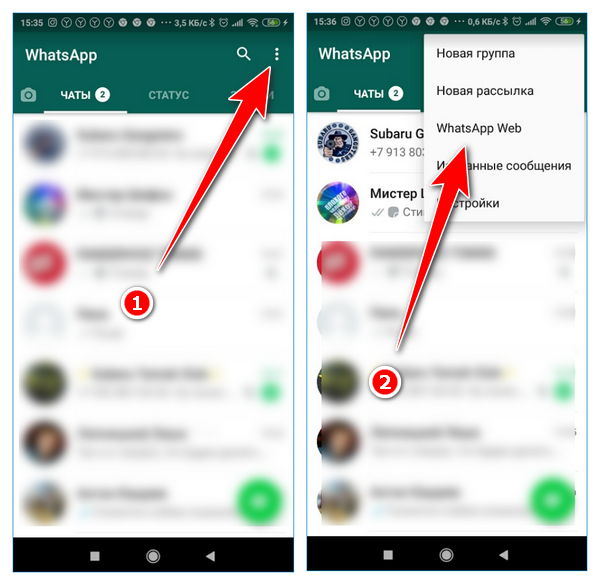
- Сканировать.
- Синхронизация будет произведена автоматически, на экране появятся последние разговоры, контакты загрузятся в адресную книгу.
Примечание. Вы не можете использовать WhatsApp Web или настольное программное обеспечение.
Не устанавливается Вотсап на Андроид, что делать
Что делать, если WhatsApp не устанавливается на Android?
- Убедитесь, что в вашем мобильном телефоне достаточно памяти. Обычно для установки требуется не менее 60–100 МБ свободного места.
- Проверьте подключение к Интернету, если сети нет, WhatsApp не загрузится.
- Первым делом проверьте версию ОС в настройках. Скачать мессенджер можно только на Android 4.0.3 и выше.

В качестве дополнительной меры установите службу Ccleaner, просканируйте свой смартфон и удалите временные файлы и данные с ошибками. После этого перезагрузите устройство и попробуйте загрузить официальный Whatsapp.
Совет. Если вы не можете узнать, почему WhatsApp не установлен на Android, обратитесь за помощью в службу технической поддержки.
Вы можете бесплатно установить WhatsApp на свой телефон Android. Обычно операция не вызывает затруднений, достаточно зайти в Play Store, найти услугу и нажать кнопку. Для регистрации требуется номер мобильного телефона, служба безопасности не указывает возраст абонента и не требует копии паспорта. Если у вас возникнут проблемы в процессе установки, обратитесь в службу поддержки WhatsApp.
Возможности мобильной браузерной версии
Веб-версия WhatsApp является дубликатом основного приложения, которое запускается на смартфонах и компьютерах. В 2015 году разработчики приложения для обмена мгновенными сообщениями запустили онлайн-версию WhatsApp для компьютеров, которая работает только с телефонами операционной версии Android. Интернет был создан недавно.

Версия, доступная на компьютере при синхронизации со смартфоном Apple. В нем вы можете обмениваться текстовыми сообщениями с друзьями, отправлять голосовые сообщения и смайлики. Единственный недостаток браузерной версии — это блокировка звонков. Вы не можете совершать исходящие звонки и принимать входящие звонки в WhatsApp Web. Версия браузера может использоваться только для обмена текстовой информацией и фотографиями.
WhatsApp Web на телефоне
Чтобы получить доступ к WhatsApp через браузер телефона, вам необходимо следовать пошаговым инструкциям:
- Выбираем пункт «Скачать».
- Приложение будет автоматически перенаправлять в Play Store, если телефон работает на Android, и в Ape Store, если у пользователя есть смартфон Apple.
- Подтвердите пароль по SMS.
- Откройте официальную страницу сайта.
- Введите номер своего мобильного телефона и укажите страну.
- Выберите меню настроек, нажав кнопку с тремя черточками.
- Введите WhatsApp Web в строку поиска вашего браузера.
- Далее нужно нажать кнопку «Установить».
На смартфонах и планшетах нет смысла входить через браузер с телефона. Самый удобный способ — скачать приложение, которое поможет вам зарегистрироваться в системе и получить доступ ко всем функциям версии WhatsApp. Интернет используется для ноутбуков и настольных компьютеров, его нужно синхронизировать с телефоном. Для этого вам необходимо:
- Возьмите телефон и выберите значок с многоточием.
- Выберите «WhatsApp Web» из списка. Камера откроется автоматически.
- Система автоматически получит доступ к мессенджеру через браузер.
- Откройте приложение Watsap на своем смартфоне.
- Поднесите свой смартфон к коду, который открывается в веб-версии на вашем компьютере.
- Запускаем Интернет. Версия браузера.

Чтобы Ватсап работал на компьютере, отключить интернет на мобильном телефоне нельзя. Устройства нужно синхронизировать, только так они будут работать.
Особенности использования веб-версии WhatsApp
Подключение мессенджера WhatsApp через браузер не вызовет проблем у подписчиков любого возраста. Единственная сложность — переключить программу просмотра в режим ПК.
Watsap на планшете Android позволяет полностью переписываться с друзьями и записывать голосовые сообщения. В меню также есть смайлы, сохраненные стикеры и анимация. Из галереи можно скинуть фото или видео, а также документ.
Настроить WhatsApp Web на Android невозможно во всех браузерах. Главное требование — переключить страницы на настольную версию.

Совет. Если есть возможность скачать официальное приложение, воспользуйтесь им. Клиент Watsap не занимает много места, им удобнее пользоваться, чем веб-версией через браузер.
Плюсы и минусы WhatsApp Web на устройстве Android
Как найти WhatsApp Web на устройстве Android? Откройте его в любом интернет-браузере. Для доступа к профилю вам потребуется устройство с установленной версией WhatsApp. Вы не сможете войти в свою учетную запись по номеру.
Преимущества веб-версии WhatsApp на Android:
- при поступлении сообщений проигрываются уведомления;
- можно не только переписываться, но и удалять мультимедийные файлы, записывать сообщения;
- использовать WhatsApp Web безопасно, для входа необходимо сканировать QR-код, все чаты защищены сквозным шифрованием.
- для использования не обязательно устанавливать официальный клиент;

Недостатки:
- при переходе на мобильную версию страницы соединение прерывается;
- в онлайн-версии WhatsApp нельзя звонить.
- пользоваться мессенджером через браузер не всегда удобно, шрифт мелкий, не работают некоторые параметры;
Как настроить WhatsApp Web на Android? Запустите его через свой веб-браузер. Если вы можете скачать официальное приложение, им будет намного удобнее пользоваться. WhatsApp Web лучше всего подходит для компьютера, но вы также можете открыть его со своего телефона.
Почему не работает Ватсап Веб и что делать
Если пользователь не может открыть WhatsApp Web через браузер, проблема может заключаться в следующем:
- Не отключайте интернет-соединение своего мобильного телефона, если вы используете версию WhatsApp. Интернет на вашем компьютере.
- Если WhatsApp не загружается, попробуйте проверить наличие свободной памяти на телефоне. Освободите место для своего приложения, удалив ненужные приложения и файлы. Попробуйте скачать еще раз.
- лучше открывать версии. Whatsapp Web через браузер Google Chrome. При работе с Internet Explorer и другими устаревшими браузерами программа может долго открывать и загружать данные.
- Интернет-соединение на мобильном телефоне или в Интернете отключено. Проверьте доступ к сети и переподключитесь.
- Код для доступа в Интернет не сканируется. Версия. Чтобы решить проблему, очистите камеру смартфона и поместите ее ровно по центру, чтобы весь отсканированный код попадал в диапазон экрана. Если камера была повреждена, зайдите в WhatsApp с другого устройства и снова попробуйте сканирование кода.

Разработчики приложения Watsap сделали все возможное, чтобы сервис работал без сбоев системы, поэтому ошибки подключения и другие проблемы практически исключены. Ватсап 99%. Интернет не работает из-за отсутствия подключения к Интернету, медленной скорости передачи данных или неправильного сканирования кода. Если эти проблемы устранены, а онлайн-версия по-прежнему не открывается, вам нужно подождать пару минут, обновить страницу и попытаться повторно подключиться.
Совет №1
BlueStacks довольно сильно загружает операционную систему, поэтому вам следует закрыть все другие программы во время ее использования.
Совет №2
При входе в Watsap с помощью эмулятора вы можете использовать виртуальный номер телефона. Есть много сайтов, которые предоставляют такие услуги. Однако есть риск, что через некоторое время номер перестанет работать и доступ к аккаунту будет утерян.
WhatsApp на вашем компьютере доступен в загружаемом приложении или браузере. Для авторизации необходим телефон с действующей учетной записью и работающая камера. Если этот способ не подходит, всегда можно воспользоваться эмулятором.








